Folosire ca Webcam
Această secţiune descrie modul în care puteţi folosi aparatul ca webcam prin conectarea aparatului direct la un calculator printr-un punct de acces wireless LAN.
Verificare setări punct de acces
Unitatea Wi-Fi de bază (precum un router Wi-Fi) care va fi folosit ca un punct de acces trebuie să fie compatibil cu standardele Wi-Fi () afişate în specificaţii.
-
Denumirea reţelei (SSID/ ESSID)
Punctele de acces disponibile sunt SSID sau ESSID. Acestea mai sunt denumite şi “nume punct de acces” sau “denumire reţea”.
-
Autentificare reţea/criptare date (schemă criptare/mod criptare)
Această schemă criptează datele în timpul timpul comunicării wireless. Verificaţi dacă există “WPA2-PSK (AES)”, “WPA2-PSK (TKIP)” sau “None”.
-
Parole (cheie criptare/cheie reţea)
Aceste chei sunt folosite pentru a cripta datele în timpul timpul comunicării wireless. Acestea mai sunt denumite şi “cheie criptare” sau “cheie reţea”.
Atenţie
- Când specificaţi setări într-o reţea cu un administrator de sistem, cereţi administratorului reţelei setările pentru reţea.
- Aceste informaţii sunt critice pentru securitate. Aveţi grijă când folosiţi aceste informaţii.
Notă
- Routerele sunt dispozitive folosite pentru a consatrui reţele (LAN) prin conectarea mai multor calculatoare, etc. De asemenea, routerele cu funcţii Wi-Fi încorporate mai sunt denumite şi “routere Wi-Fi”.
- În acest manual, toate unităţile Wi-Fi de bază precum routere Wi-Fi sunt denumite “puncte de acces”.
- Dacă este folosită filtrarea după adresa MAC pentru reţeaua în care veţi intra, adăugaţi adresa MAC a aparatului în punctul de acces. Puteţi verifica adresa MAC a aparatului în [MAC address] (Adresă MAC) sub [Network Settings] (Setări reţea) ().
Specificare setări cameră web
-
Faceţi clic pe link-ul de mai jos pentru a instala software-ul Wireless Webcam Utility for Mini PTZ Cam pentru conectare cu calculatoare.
-
Deschideţi ecranul Settings (setări) din Connect App for Mini PTZ Cam.
-
Atingeţi [Webcam settings] (Setări cameră web).

-
Setaţi punctul de access Wireless LAN.
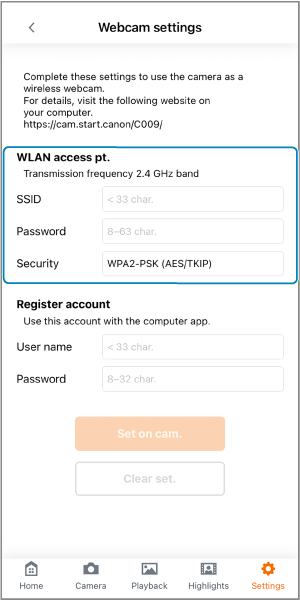
- Introduceţi SSID şi parola pentru punctul de acces wireless LAN din aceeaşi reţea ca şi calculatorul conectat.
- Pentru “Security”, selectaţi tipul folosit de punctul de acces wireless LAN.
-
Înregistraţi contul webcam.
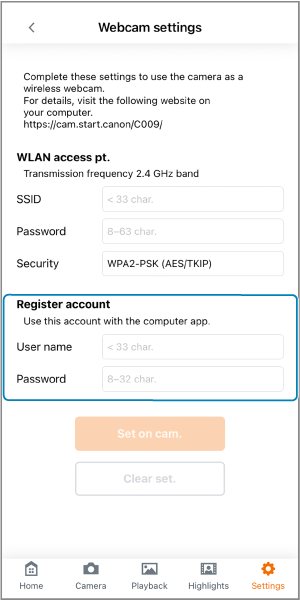
- Înregistraţi numele de utilizator şi parola dorite pentru aparat. Notaţi numele de utilizator şi parola pentru că veţi avea nevoie de acestea când stabiliţi o conexiune cu un calculator.
-
Apăsaţi [Set on cam.] (Setare pe aparat).
- Înregistraţi punctul de access Wireless LAN şi contul webcam în aparat.
- Dacă uitaţi numele de utilizator şi parola pentru contul webcam, apăsaţi [Clear set.] (Ştergere setări) pentru a şterge toate setările şi realizaţi pasul 4 din nou.
-
Apăsaţi o dată butonul
pe aparat.
- Dacă veţi conecta aparatul şi Connect app for Mini PTZ Cam prin SSID, apăsaţi de două ori butonul
.
- Dacă veţi conecta aparatul şi Connect app for Mini PTZ Cam prin SSID, apăsaţi de două ori butonul
-
Faceţi clic pe simbolul aplicaţiei din zona de notificare din partea dreaptă a bării de lucru a calculatorului.

-
Selectaţi ce aparat doriţi să folosiţi ca webcam.
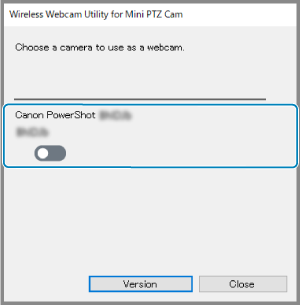
- Sunt afişate nume de aparat.
-
Introduceţi numele de utilizator şi parola setate la pasul 5 şi apăsaţi butonul Connect (Conectare).
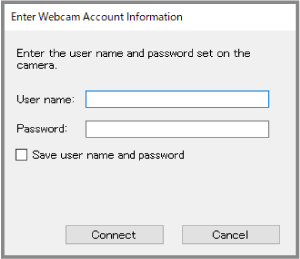
- Aparatul va putea fi folosit acum ca webcam.
- Specificaţi acest aparat pentru a-l folosi cu aplicaţii pentru conferinţe web.
Notă
- Pentru a înceta utilizarea ca webcam şi pentru a reconecta aparatul la Connect app for Mini PTZ Cam, reporniţi aparatul.
- Pentru a folosi aparatul din nou ca webcam după ce aparatul a fost oprit, porniţi aparatul din nou şi reluaţi operaţiunile de la pasul 7.